
সুচিপত্র:
- লেখক John Day [email protected].
- Public 2024-01-30 07:56.
- সর্বশেষ পরিবর্তিত 2025-01-23 14:36.

আপনার যদি হাইকিং এবং অন্যান্য বহিরঙ্গন ক্রিয়াকলাপের জন্য ডিজাইন করা গারমিন জিপিএস থাকে (জিপিএসএমএপি, ইট্রেক্স, কলোরাডো, ডাকোটা, ওরেগন এবং মন্টানা সিরিজ সহ আরও কয়েকটি), আপনাকে খালি হাড়ের মানচিত্রের জন্য বসতি স্থাপন করতে হবে না। তার উপর প্রি-লোড এসেছিল। এমনকি যদি আপনার ইউনিট TOPO ম্যাপ নিয়ে আসে, আপনি আপনার জিপিএস এর কার্যকারিতা উন্নত করতে পারেন যেখানে আপনি প্রায়ই অন্বেষণ করেন এমন এলাকার কাস্টম মানচিত্র তৈরি এবং আপলোড করে।
Garmin এখানে এটি করার জন্য নির্দেশাবলী প্রদান করে, কিন্তু একটি ধরা আছে। গার্মিন উদ্দেশ্যমূলকভাবে আপনার ডিভাইসে আপলোড করতে পারে এমন কাস্টম মানচিত্রের আকার এবং সংখ্যার সীমাবদ্ধতা অন্তর্ভুক্ত করেছে যাতে আপনি তাদের প্রিমিয়াম মানচিত্র কিনতে উৎসাহিত করতে পারেন। অবশ্যই, তারা আপনাকে তাদের চারপাশে পেতে কিছু চতুর কৌশল বলবে না! যদিও গারমিনের সীমাবদ্ধতাগুলি সম্পূর্ণরূপে এড়ানো সম্ভব নয়, অনলাইনে প্রচুর সরঞ্জাম রয়েছে - কিছু বিনামূল্যে, এবং কিছু নয় - যা আপনাকে আরও ভাল কাস্টম মানচিত্র তৈরি করতে সহায়তা করতে পারে। অনেকগুলি সরঞ্জাম এবং পরামর্শ, আসলে, এটি কিছুটা অপ্রতিরোধ্য।
এই নির্দেশাবলীতে, আমি গারমিন বহিরঙ্গন জিপিএস ইউনিটগুলির জন্য কাস্টম মানচিত্র তৈরির জন্য আমি যে একটি সহজ প্রক্রিয়া নিয়ে এসেছি এবং আমি এটি করার জন্য ব্যবহার করা সম্পূর্ণ বিনামূল্যে সরঞ্জামগুলি ভাগ করব।
অনুগ্রহ করে মনে রাখবেন যে এই নির্দেশযোগ্য স্ক্রিনশটগুলির অনেকগুলি দেখতে খুব খারাপ। আমি বিশ্বাস করি এটি ইমেজ লোড করার সময় ওয়েবসাইট দ্বারা ব্যবহৃত সংকোচনের কারণে। ছবির গুণমান সম্পর্কে ধারণা পেতে আপনি মূল ডাউনলোড করতে পারেন বা আমার বর্ণনার উপর নির্ভর করতে পারেন।
সরবরাহ:
- গারমিন বহিরঙ্গন জিপিএস ইউনিট যা কাস্টম ম্যাপ সমর্থন করে (গারমিনের নির্দেশাবলীর নীচে তালিকা দেখুন, উপরেও লিঙ্ক করা আছে)
-
পিসি নিম্নলিখিত সফটওয়্যার চালাতে সক্ষম
- ডেস্কটপের জন্য গুগল আর্থ প্রো (বিনামূল্যে)
- জিআইএমপি (ফ্রি), ফটোশপ (ফ্রি নয়), বা অনুরূপ
- KMZFactory (বিনামূল্যে)
ধাপ 1: গারমিন কাস্টম মানচিত্রের সীমাবদ্ধতা
আমাদের সকলকে তাদের প্রিমিয়াম মানচিত্র এবং পরিষেবার জন্য অর্থ প্রদান করতে উৎসাহিত করার জন্য, গারমিন তাদের GPS ডিভাইসে আপলোড করা যায় এমন কাস্টম মানচিত্রের আকার এবং সংখ্যার উপর বেশ কিছু সীমাবদ্ধতা রেখেছে। এই সীমাবদ্ধতাগুলি হল:
- 1 মেগাপিক্সেলের আকারের মানচিত্রের চিত্র (1024x1024 পিক্সেল, 512x2048 পিক্সেল….. সংক্ষেপে, 1048576 পিক্সেলের বেশি ধারণকারী যেকোনো ছবি) আপনার জিপিএসে হ্রাসকৃত রেজোলিউশনে প্রদর্শিত হবে। অন্য কথায়, সূক্ষ্ম মানচিত্রের বিবরণ এবং পাঠ্য আলাদা হয়ে যাবে।
- সমস্ত ম্যাপ ইমেজ ফাইল 3 এমবি এর কম হতে হবে
- আপনার ডিভাইসের উপর নির্ভর করে (এখানে বিস্তারিত), আপনি 100 বা 500 এর বেশি কাস্টম ম্যাপ ইমেজ বা টাইল আপলোড করতে পারবেন না। আপনার স্টোরেজ স্পেস থাকলে আর কোন ব্যাপার নেই এবং সেগুলি লোড হবে না।
যদিও এই সীমাবদ্ধতাগুলি পুরোপুরি অতিক্রম করার কোনও উপায় নেই, আমরা এই সীমাগুলির চেয়ে বড় মানচিত্রগুলি আপলোড করতে এবং সেগুলিকে সম্পূর্ণ রেজোলিউশনে দেখতে মানচিত্র টাইলিং নামে একটি পদ্ধতি ব্যবহার করতে পারি। যখন একটি মানচিত্র টাইল করা হয়, এটি ছোট টুকরা, বা "টাইলস" যা একে অপরের পাশে প্রদর্শিত হয়, একটি নির্বিঘ্ন চিত্র তৈরি করে বিভক্ত করা হয়। ম্যানুয়ালি এটি করা খুব হতাশাজনক এবং একটি বড় মানচিত্রের জন্য অনেক কাজ হতে পারে।
পদক্ষেপ 2: শুরু করা

শুরু করার জন্য, আমাদের অবশ্যই একটি মানচিত্রের প্রয়োজন হবে! এই নির্দেশের জন্য, আমি অলিম্পিক জাতীয় উদ্যানের একটি মানচিত্র ব্যবহার করব যা আমি পার্কের ওয়েবসাইট থেকে ডাউনলোড করেছি। যাইহোক, আপনি ইতিমধ্যে একটি ম্যাপ ইমেজ ফাইল ব্যবহার করতে পারেন, আপনার কম্পিউটারে একটি কাগজের মানচিত্র স্ক্যান করতে পারেন, অথবা গুগল ম্যাপের স্ক্রিনশটও নিতে পারেন।
আমার ডাউনলোড করা অলিম্পিকের মানচিত্র 26.6 এমবি এবং পিডিএফ ফরম্যাটে।
এই পিডিএফ ভিউয়ারে খোলা এই মানচিত্রের একটি স্ক্রিনশট, ১oo০%পর্যন্ত জুম করা হয়েছে। এটা বেশ ভাল দেখায়! বিস্তারিত খুব খাস্তা এবং সব লেখা পাঠযোগ্য।
ধাপ 3: মানচিত্রকে JPEG এ রূপান্তর করা

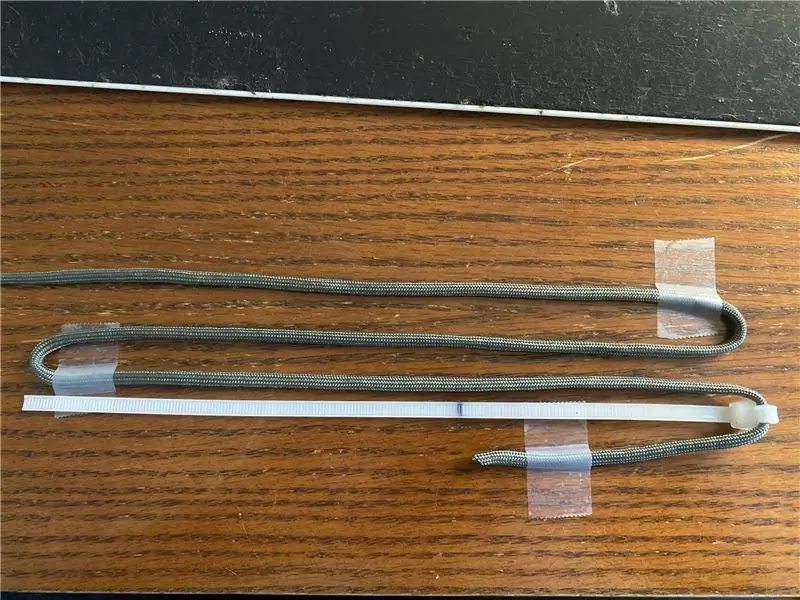
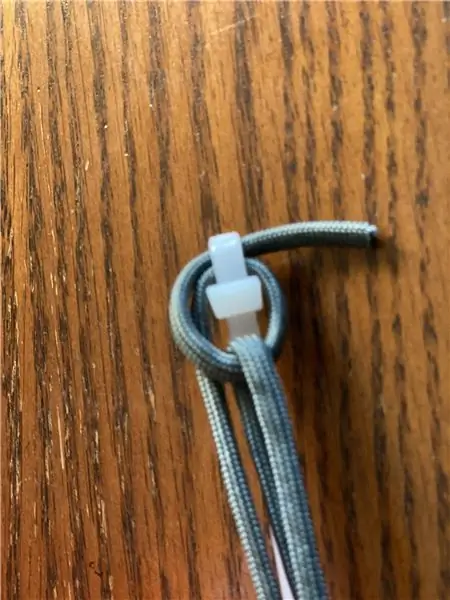

আমার মানচিত্রটি একটি পিডিএফ ফাইল, তাই আমার জিপিএসে মানচিত্রটি পেতে প্রথমে আমাকে যা করতে হবে তা হ'ল এটি একটি জেপিইগিতে রূপান্তরিত করা। এটি করার জন্য, আমি জিআইএমপি ব্যবহার করব, ফটোশপের অনুরূপ কার্যকারিতা সহ একটি মুক্ত ওপেন সোর্স ইমেজ এডিটর।
যেহেতু পিডিএফ একটি ইমেজ ফাইল নয়, জিআইএমপি খোলার পর আমাকে পিডিএফ আমদানি করার অনুরোধ জানায় এবং আমাকে কিছু অপশন দেয়।
আসল জিনিসটি আমাদের এখানে মনোযোগ দিতে হবে তা হল রেজোলিউশন। জিপিএস এর ইমেজ সাইজ লিমিট নিয়ে এখনো চিন্তা করবেন না। আপাতত, আমরা শুধু মানচিত্রটিকে একটি ছবিতে রূপান্তরিত করার জন্য ভাল দেখানোর দিকে মনোনিবেশ করব। প্রথমে আমি 100 পিক্সেল/ইন ডিফল্ট রেজোলিউশন চেষ্টা করব এবং দেখব যে এটি কেমন দেখাচ্ছে।
লাগছে …… ইহ। এটা ঠিক আছে, কিন্তু কিছু ছোট লেখা পড়তে কষ্ট হচ্ছে। এটি আপনার উদ্দেশ্যগুলির জন্য ঠিক হতে পারে এবং এটি দুর্দান্ত। আমি এটি বন্ধ করতে যাচ্ছি এবং পিডিএফ মানচিত্রটি আবার আমদানি করতে যাচ্ছি, এইবার রেজোলিউশনটি 200pixels/in এ সেট করা হচ্ছে।
এবং এটি দুর্দান্ত দেখাচ্ছে। সমস্ত পাঠ্য এবং গুরুত্বপূর্ণ বিবরণ পরিষ্কার। রেজোলিউশনের সাথে খেলা করার জন্য কিছু সময় ব্যয় করুন যতক্ষণ না আপনি একটি সেটিং খুঁজে পান যা ভাল দেখায়।
আপনার মানচিত্রে ক্রপ করার জন্য এটি একটি দুর্দান্ত সময় যদি এটিতে আপনার বোর্ডে লোড করার সময় কোন বোর্ডার বা ফ্রেম থাকে যা আপনি দেখতে চান না। জিআইএমপিতে, এটি সরঞ্জাম> রূপান্তর সরঞ্জাম> ক্রপ নির্বাচন করে করা যেতে পারে। তারপরে আপনি যে এলাকাটি রাখতে চান তা নির্বাচন করুন এবং আপনার কীবোর্ডে এন্টার টিপুন।
এখন আমরা JPEG ইমেজ ফরম্যাটে ম্যাপ এক্সপোর্ট করব। ফাইল নির্বাচন করুন> এইভাবে রপ্তানি করুন …
আপনার মানচিত্রকে একটি নাম দিন, তারপর এক্সপোর্ট উইন্ডোর নীচে "ফাইল টাইপ (এক্সটেনশন দ্বারা)" ক্লিক করুন এবং JPEG ইমেজ নির্বাচন করুন। রপ্তানি ক্লিক করুন।
এখন আপনার আরও বেশি বিকল্প উপস্থাপন করা উচিত! কিন্তু এখানে কিছু গুরুত্বপূর্ণ সেটিংস আছে, শুধু আবার রপ্তানি ক্লিক করুন না। প্রথমে, গুণমানের সেটিংস 100 পর্যন্ত স্লাইড করুন। এরপরে, উন্নত বিকল্পগুলি খুলুন। "প্রগতিশীল" এর পাশে থাকা চেকবক্সটি অনির্বাচন করতে ভুলবেন না। যদি আপনি এটি না করেন, আপনার জিপিএসে মানচিত্র আপলোড না করা পর্যন্ত সবকিছুই কাজ করবে, যখন এটি হঠাৎ দেখা যাবে না।
ধাপ 4: জিওরিফারেন্সিং ম্যাপ


এখন যেহেতু আমাদের মানচিত্র জেপিইজি ফরম্যাটে আছে, এখন এটি জিওরিফারেন্স করার সময়। অন্য কথায়, আমরা কম্পিউটারকে বলতে যাচ্ছি এই ম্যাপ ইমেজটি পৃথিবীর কোথায়। গুগল আর্থ প্রো এর ডেস্কটপ সংস্করণটি খুলুন এবং আপনার মানচিত্রের আনুমানিক এলাকায় নেভিগেট করুন।
এখন অ্যাড> ইমেজ ওভারলে নির্বাচন করুন। আপনার মানচিত্রকে একটি নাম দিন, তারপর ব্রাউজ বোতাম টিপুন এবং আপনার সদ্য সংরক্ষিত JPEG চিত্রটি খুলুন। তারপরে ট্রান্সপারেন্সি স্লাইডারটি মাঝখানে ঠিক করুন। এটি আপনাকে আপনার JPEG ওভারলে এর মাধ্যমে গুগল আর্থে গ্লোব দেখতে দেবে।
এখন ওভারলে প্রপার্টিজ উইন্ডোটি একপাশে সরান এবং নীচের মানচিত্রের সাথে ওভারল্যাপ করার জন্য সবুজ "হ্যান্ডলগুলি" ব্যবহার করুন। এটি এখন পর্যন্ত প্রক্রিয়ার সবচেয়ে বেশি সময় ব্যয়কারী অংশ। প্রথমত, আমি ওভারলে (হীরা-আকৃতির "হ্যান্ডেল" ব্যবহার করে) মোটামুটি সঠিক দিকনির্দেশনা ঘোরানোর পরামর্শ দেব। তারপরে মানচিত্রের কোণের কাছাকাছি রাস্তাগুলি বা সহজেই আলাদা আলাদা ভবনগুলির সাথে মিলে যায়। ওভারলে রাস্তাগুলি পৃথিবীর সাথে সমান্তরাল করার জন্য প্রয়োজন হলে আবার মানচিত্রটি ঘোরান, তারপর আপনার চূড়ান্ত সমন্বয় করুন। মনে রাখবেন যে প্রায়শই প্রতিটি রাস্তা, বিল্ডিং, জলাশয় ইত্যাদিকে পুরোপুরি সারিবদ্ধ করা সম্ভব হয় না, এবং মনে রাখবেন যে হাইকিংয়ের মতো সাধারণ বহিরঙ্গন ক্রিয়াকলাপের জন্য এটি কোন ব্যাপার না রাস্তা বা ট্রেইল কয়েক গজ দূরে।
সাবধানতার একটি শব্দ: ওভারলে প্রপার্টি উইন্ডোতে "অবস্থান" ট্যাবের অধীনে, "ল্যাটলনকুয়াদে রূপান্তর" করার একটি বিকল্প রয়েছে। এই বিকল্পটি নীচের মানচিত্রের সাথে ওভারলে আপ করা অনেক সহজ করে তোলে, কিন্তু এটি নির্বাচন করবেন না অথবা মানচিত্রটি আপনার জিপিএসে কাজ করবে না।
একবার আপনার মানচিত্রটি পৃথিবীর সাথে একত্রিত হয়ে গেলে, ওভারল্যাপ প্রোপার্টিজ উইন্ডোতে ফিরে আসুন এবং স্বচ্ছতাকে আবার "অস্বচ্ছ" এ সেট করুন। তারপর Altitude ট্যাবে ক্লিক করুন এবং ড্র অর্ডার 50 বা তার উপরে সেট করুন যাতে আপনার কাস্টম মানচিত্র আপনার GPS- এ ডিফল্ট বেসম্যাপের উপরে উপস্থিত হবে।
ওভারলে প্রপার্টি বন্ধ করতে ঠিক আছে চাপুন, তারপরে গুগল আর্থ সাইডবারে "আমার জায়গা" এর অধীনে আপনার মানচিত্রটি খুঁজুন। এটিতে ডান ক্লিক করুন, এবং "এইভাবে স্থান সংরক্ষণ করুন …" নির্বাচন করুন মনে রাখবেন আপনি ফাইলটি কেএমএল বা কেএমজেড হিসাবে সংরক্ষণ করছেন কিনা (হয় ঠিক আছে) এবং এটি এমন জায়গায় সংরক্ষণ করুন যা আপনারও মনে থাকবে।
কঠোর পরিশ্রম হয়েছে!
ধাপ 5: মানচিত্র টাইলিং


এখন আমরা প্রয়োজন হলে মানচিত্রটি টাইল করব এবং আমাদের জিপিএসে আপলোড করব। মনে রাখবেন, টাইলিং এমন একটি প্রক্রিয়া যার মাধ্যমে মানচিত্রটি ছোট "টাইলস" -এ বিভক্ত হয় যা পরবর্তীতে একে অপরের পাশে পূর্ণ মানচিত্র তৈরি করার জন্য প্রদর্শিত হয়। এটি আমাদের কাস্টম মানচিত্রের জন্য গারমিনের পিক্সেল সীমার কাছাকাছি যেতে দেয়।
KMZFactory খুলুন এবং যে KML বা KMZ ফাইলটি আপনি সেভ করেছেন সেটি খুলুন। একবার আপনি আপনার ফাইলটি খুললে, KMZFactory আপনাকে সেটিংসের একটি স্লেট উপস্থাপন করে। যদি আপনার মানচিত্রে একটি সীমানা থাকে যা আপনি আগে কাটেননি এবং আপনি এখনই এটি করতে চান, KMZFactory এর কাছে উইন্ডোর মাঝামাঝি অংশে এটি করার একটি সরঞ্জাম রয়েছে। আপনি এখানেও দেখতে পাবেন যে কেএমজেড ফ্যাক্টরি স্বয়ংক্রিয়ভাবে আপনার মানচিত্রটি থুতু করার জন্য বেশ কয়েকটি টাইল বেছে নিয়েছে যাতে প্রতিটি টাইল গার্মিনের পিক্সেল সীমার নিচে থাকে।
উইন্ডোর নিচের তৃতীয় অংশে, "জিপিএস ট্যাগ" ফিল্ডে আপনার জিপিএস -এ দেখানোর জন্য মানচিত্রের নাম লিখুন। আমি ভবিষ্যতের রেফারেন্সের জন্য ফাইলের নামের শেষে মানচিত্রে থাকা টাইলগুলির সংখ্যা নোট করতে পছন্দ করি। প্রক্ষেপণ সেটটি "Mercator" এ ছেড়ে দিন, যদি আপনার মানচিত্র সঠিকভাবে প্রদর্শিত না হয় তবে আপনি এটি পরে পরিবর্তন করতে পারেন। নিশ্চিত করুন যে ড্র অর্ডার 50 বা তার বেশি সেট করা আছে যাতে মানচিত্রটি আপনার জিপিএসে বেসম্যাপের উপরে প্রদর্শিত হয়। অবশেষে, আপনি-j.webp
এই সব সম্পর্কে সত্যিই ভাল খবর হল যে আপনি গুগল আর্থে তৈরি KML বা KMZ ফাইল কেএমজেডফ্যাক্টরি দ্বারা পরিবর্তন করা হবে না। যদি আপনি আপনার যে কোন সেটিংসে অসন্তুষ্ট হন, তাহলে আপনি KMZFactory- এ মানচিত্রটি পুনরায় লোড করে আবার চেষ্টা করতে পারেন।
অবশেষে, "KMZ ফাইল তৈরি করুন" এ ক্লিক করুন এবং এটি আপনার মনে থাকবে এমন একটি স্থানে সংরক্ষণ করুন। এই ফাইলটি ঠিক আছে কিনা তা নিশ্চিত করতে আপনি গুগল আর্থে এই ফাইলটি খুলতে পারেন। আপনি যদি এটি সরাসরি আপনার জিপিএসে লোড করতে চান, তাহলে পরবর্তী ধাপে যান।
ধাপ 6: আপনার GPS- এ কাস্টম ম্যাপ লোড হচ্ছে

আপনার জিপিএসকে আপনার কম্পিউটারে তার কর্ড দিয়ে সংযুক্ত করুন এবং ফাইল ব্রাউজারে এটি খুঁজুন। Garmin> CustomMaps ফোল্ডারে নেভিগেট করুন, এখানেই আপনি KMZFactory দ্বারা তৈরি KMZ ফাইলটি সংরক্ষণ করবেন। যদি এই ফোল্ডারটি না থাকে তবে এটি তৈরি করুন। ফাইলটি এখানে সরাসরি KMZFactory দিয়ে সংরক্ষণ করুন, অথবা ফাইলটি এই ফোল্ডারে স্থানান্তর করুন যেখানে এটি সংরক্ষণ করা হয়েছে। এখন ফাইল ব্রাউজারে আপনার জিপিএস-এ ডান ক্লিক করুন, এটি "বের করুন", এটি আনপ্লাগ করুন এবং এটিকে শক্তিশালী করুন!
ধাপ 7: আপনার GPS- এ কাস্টম ম্যাপ দেখুন

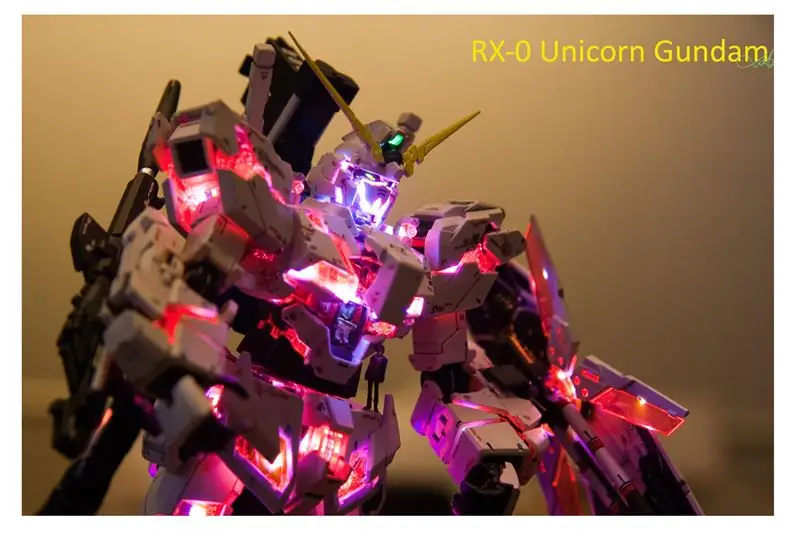
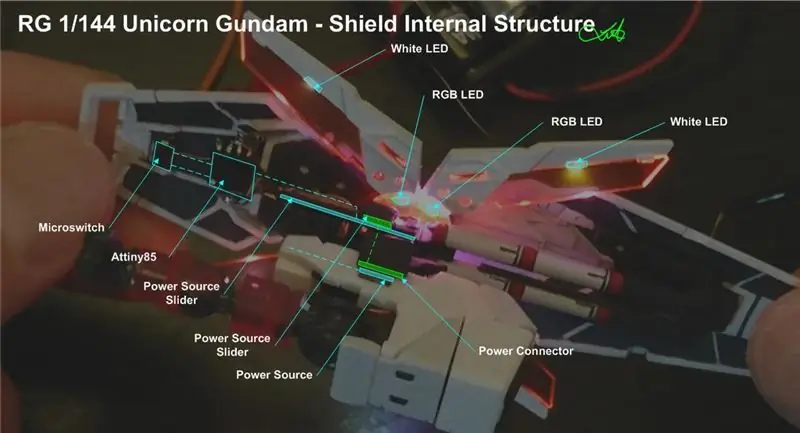
আপনার জিপিএসে কাস্টম মানচিত্র দেখতে, আপনাকে এটি মানচিত্র সেটিংসে সক্ষম করতে হবে। প্রধান মেনু> সেটআপ> মানচিত্র> মানচিত্রের তথ্য> আপনার জিপিএসে কাস্টম মানচিত্রগুলিতে যান (আমার একটি GPSMap 64 আছে, এটি অন্যান্য ইউনিটে কিছুটা ভিন্ন হতে পারে) এবং আপনার তৈরি করা মানচিত্রটি সক্ষম করুন। এখন এটি জিপিএসে দেখানো উচিত! আপনি যদি কখনও কাস্টম ম্যাপ বন্ধ করতে চান, আপনি এখানেও করতে পারেন।
ধাপ 8: সম্ভাব্য সমস্যা এবং সমাধান
এখানে কিছু ভুল করেছি যা আমি করেছি /আমার সমস্যা ছিল এবং তাদের জন্য সমাধান। যদি আপনার অন্য কোন সমস্যা থাকে, তাদের সম্পর্কে মন্তব্যগুলিতে পোস্ট করুন এবং আমরা এই ধাপে যোগ করার জন্য একটি সমাধান খুঁজে বের করার চেষ্টা করতে পারি।
আপনার জিপিএসে মানচিত্র মোটেও দেখা যাচ্ছে না
JPEG সেভ করার সময় আপনি কি "প্রগতিশীল" সেটিং বন্ধ করে দিয়েছেন?
- আপনার জিপিএস -এ Garmin> CustomMaps ফোল্ডারে KMZ ফাইল আছে?
- আপনার কি পুরনো জিপিএস আছে? যদি তাই হয়, আপনি KMZFactory- এ "সর্বোচ্চ সামঞ্জস্যতা" সেটিংটি চেষ্টা করে দেখতে পারেন।
মানচিত্রের উল্লম্ব কেন্দ্র বিকৃত।
KMZFactory- এ অন্যান্য প্রজেকশন সেটিং ব্যবহার করে দেখুন
KMZFactory- এর সাথে আসা ডকুমেন্টেশন পিডিএফ পড়ার জন্য আমি অত্যন্ত সুপারিশ করব যদি আপনি এই প্রক্রিয়া সম্পর্কে আরও জানতে চান বা প্রজেকশন সেটিং সম্পর্কে আরও জানতে চান।
প্রস্তাবিত:
ওপেনস্ট্রিটম্যাপ দিয়ে গারমিন মানচিত্র তৈরি করা: 4 টি ধাপ

ওপেনস্ট্রিটম্যাপ দিয়ে গারমিন মানচিত্র তৈরি করা: আমি হাইকিং পছন্দ করি কিন্তু আমি মানচিত্র পড়ার জন্য ব্যবহার করি না। অতএব আমি নিজেকে একটি গার্মিন GPSMAP64 জিপিএস কিনেছি। মানচিত্র চ্যালেঞ্জে আমি দেখেছি কিভাবে একটি গার্মিন জিপিএসের জন্য মানচিত্র তৈরি করতে হয় এটি একটি খুব ভাল লিখিত নির্দেশযোগ্য এবং এটি আমাকে আমার লিখতে ভাবতে বাধ্য করেছে
সিটি কোস্টার - আপনার ব্যবসার জন্য আপনার নিজস্ব বর্ধিত বাস্তবতা কোস্টার তৈরি করুন (TfCD): 6 টি ধাপ (ছবি সহ)

সিটি কোস্টার - আপনার ব্যবসার জন্য আপনার নিজস্ব বর্ধিত বাস্তবতা কোস্টার তৈরি করুন (TfCD): আপনার কাপের নিচে একটি শহর! সিটি কোস্টার হল একটি প্রকল্প যা রটারডাম দ্য হেগ বিমানবন্দরের জন্য একটি পণ্য নিয়ে চিন্তা করে, যা শহরের পরিচয় প্রকাশ করতে পারে, বাড়তি বাস্তবতার সাথে লাউঞ্জ এলাকার ক্লায়েন্টদের বিনোদন দিতে পারে। এমন পরিবেশে যেমন
উইন্ডোতে আপনার নিজস্ব কাস্টম অক্ষর তৈরি করুন।: 4 টি ধাপ

উইন্ডোজে আপনার নিজের কাস্টম ক্যারেক্টার তৈরি করুন।: এই নির্দেশে আমি আপনাকে দেখাবো কিভাবে উইন্ডোতে তৈরি একটি অ্যাপ্লিকেশন দিয়ে কাস্টম অক্ষর তৈরি করতে হয়। হ্যাঁ এবং জিনিস। রঙে তৈরি করা ছবিগুলি থেকে সাবধান। তারা ভীতিকর হতে পারে
আপনার মোবাইল ফোন দিয়ে শব্দ দূষণ পরিমাপ করুন এবং মানচিত্র করুন: 4 টি ধাপ (ছবি সহ)

আপনার মোবাইল ফোন দিয়ে শব্দ দূষণ পরিমাপ করুন এবং মানচিত্র: নিকোলাস মাইসননিউভ (সোনি সিএসএল প্যারিস) ম্যাথিয়াস স্টিভেনস (ভ্রিজে ইউনিভার্সিটিট ব্রাসেল / সনি সিএসএল প্যারিস) লুক স্টিলস (ভ্রিজে ইউনিভার্সিটি ব্রাসেল / সনি সিএসএল প্যারিস) এই " নির্দেশযোগ্য " আপনি শিখবেন কিভাবে আপনি আপনার জিপিএস-সজ্জিত মোবাইল ফোন ব্যবহার করতে পারেন
কিভাবে একটি গিটার স্পিকার বক্স তৈরি করবেন বা আপনার স্টেরিওর জন্য দুটি তৈরি করুন।: 17 টি ধাপ (ছবি সহ)

কিভাবে আপনার স্টেরিওর জন্য একটি গিটার স্পিকার বক্স তৈরি করবেন বা দুইটি নির্মাণ করবেন। স্পিকার আমার দোকানে থাকবে তাই এটি খুব বিশেষ কিছু হতে হবে না। টলেক্স কভারিং খুব সহজেই ক্ষতিগ্রস্ত হতে পারে তাই আমি হালকা বালির পরে বাইরের কালো স্প্রে করেছি
